3 meilleures applications pour l'enregistreur d'écran iPhone 2019
L'enregistrement de l'écran de votre iPhone vous permet de créertutoriels vidéo pour votre public. Cela signifie que vous pouvez enregistrer toutes les activités se déroulant sur l’écran de votre iPhone sur votre ordinateur et enregistrer le fichier enregistré dans n’importe quel format vidéo compatible.
Les vidéos que vous avez regardées tout ce tempsLa présentation des écrans d’iPhone sur YouTube a été réalisée selon l’une des méthodes mentionnées ci-dessous. Si vous êtes curieux et que vous souhaitez savoir comment enregistrer l’écran de votre iPhone, voici les trois meilleures façons pour vous:
Top 1: enregistrer l'écran de l'iPhone à l'aide de QuickTime Player
C’est le moyen le plus simple d’enregistrer l’écran de votre iPhone et cette application est intégrée à tous les Mac.
- 1. Lancez l'application QuickTime sur votre ordinateur. Sur un Mac, vous pouvez le faire en cliquant sur Launchpad dans le Dock, en recherchant et en cliquant sur QuickTime.
- 2. Lorsque l'application QuickTime est lancée, cliquez sur le menu Fichier en haut et sélectionnez Nouvel enregistrement vidéo.
- 3. Assurez-vous que votre iPhone est connecté à votre ordinateur.
- 4. Cliquez sur l'icône proche du bouton d'enregistrement et sélectionnez votre iPhone dans la liste. Ce que vous venez de faire, c'est que vous avez sélectionné votre iPhone comme source de la vidéo pour QuickTime.
- 5. Cliquez sur le bouton Enregistrer pour commencer à enregistrer la vidéo.


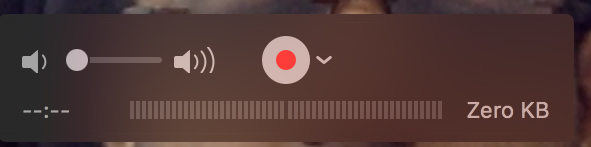
C’est ainsi que vous pouvez utiliser QuickTime pour enregistrer l’écran de votre iPhone.
Top 2: enregistrer l'écran de l'iPhone à l'aide de ScreenFlow
ScreenFlow est un autre outil qui vous aide à enregistrer l’écran de votre iPhone.
- 1. Connectez votre iPhone à votre ordinateur à l’aide d’un câble compatible.
- 2. Installez et ouvrez l'application ScreenFlow sur votre ordinateur.
- 3 Lorsque l'application s'ouvre, cliquez sur l'option qui dit Nouvel enregistrement. Cochez ensuite la case "Enregistrer l'écran", puis choisissez votre iPhone dans le menu déroulant. Appuyez sur le bouton d'enregistrement pour commencer à enregistrer l'écran de votre iPhone.

C’est ainsi que vous pouvez utiliser ScreenFlow pour enregistrer l’écran de votre iPhone.
Top 3: enregistrer l'écran de l'iPhone avec Voila
Voila est aussi une application qui vous aide à enregistrer l'écran de votre iPhone.
- 1. Rendez-vous sur le site Web Voila et téléchargez et installez l'application sur votre ordinateur.
- 2. Branchez votre iPhone sur votre ordinateur à l'aide d'un câble compatible.
- 3. Lancez l'application Voila sur votre ordinateur. Cliquez sur l'option Enregistrer dans l'application, puis sélectionnez votre iPhone et le processus d'enregistrement démarrera.

Vous êtes tous fait
Au cas où vous ne pourriez pas "enregistrer votre iPhone"écran comme il se comportait de manière étrange et avait des problèmes bloqués, alors vous devez utiliser l'outil suivant - Tenorshare ReiBoot pour vous débarrasser de ces problèmes et avoir une expérience plus fluide d'enregistrement de l'écran.
Vous connaissez maintenant plusieurs solutions pour enregistrer votre écran d’iPhone. Si vous avez un autre logiciel recommandé pour enregistrer un écran d’iPhone, faites-nous part de vos impressions dans les commentaires ci-dessous.









